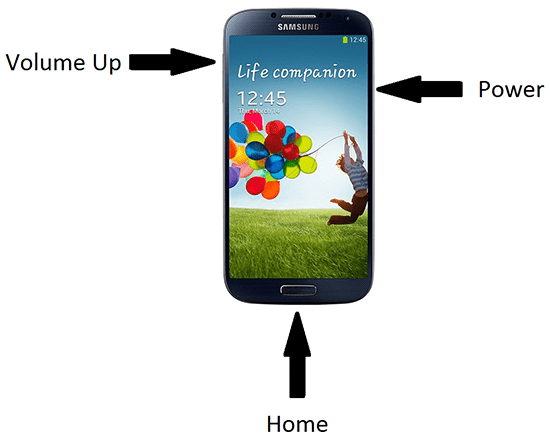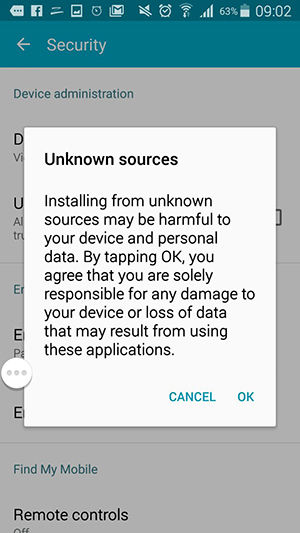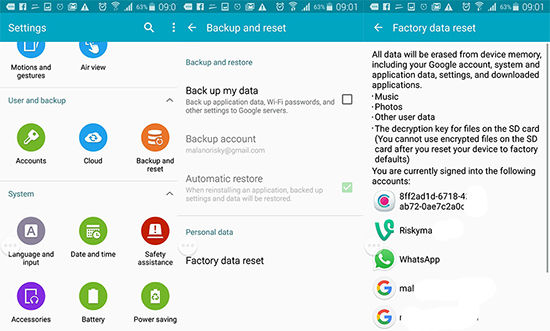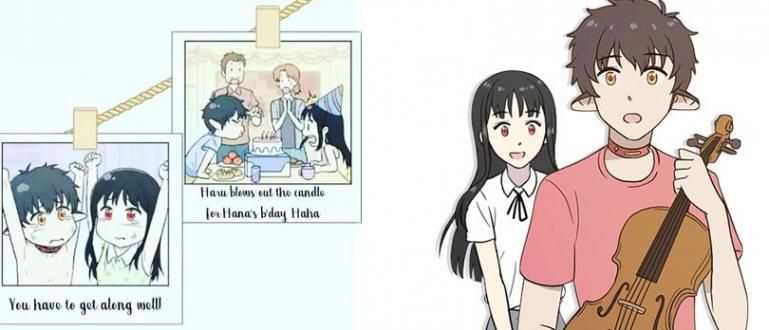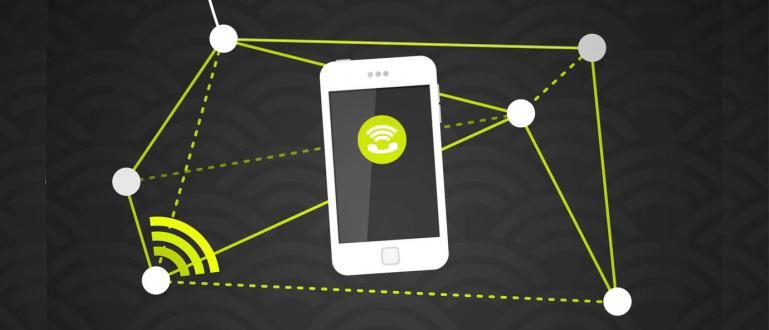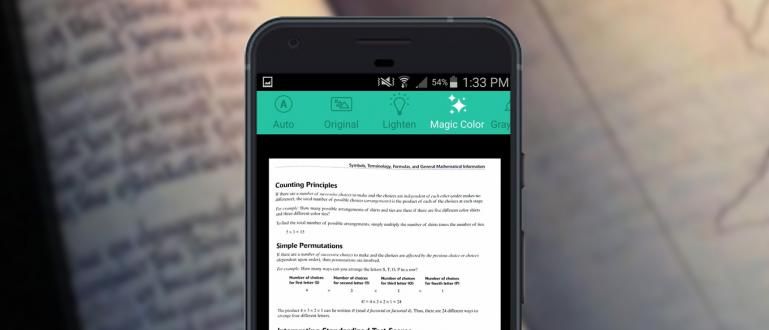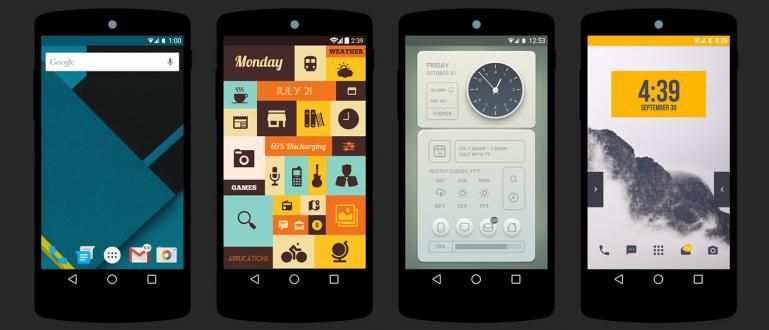Kopš operētājsistēmas Android 5.0 Lollipop Google ir pabeidzis jaunu drošības līdzekli, ko sauc par rūpnīcas atiestatīšanas aizsardzību. Ir nepieciešama atkārtota īpašumtiesību pārbaude, izmantojot viedtālrunī iepriekš izmantoto Google kontu.
Drošības jautājumi viedtālruņu lietotājiem ir kļuvuši ļoti svarīgi. Lai padarītu Android ierīces drošākas, kopš operētājsistēmas Android 5.0 Lollipop izsaukšanas Google pati ir aprīkojusi jaunu drošības līdzekli Rūpnīcas atiestatīšanas aizsardzība (FRP). Kur, kad vēlaties darīt rūpnīcas režīma iestatīšana Android viedtālrunī tas aizņem a parole kuru esat iepriekš iestatījis.
Protams, šī funkcija ir ļoti noderīga, it īpaši, ja viedtālrunis ir pazaudēts, jo to kāds nozaga. Parasti zaglis vienkārši dara rūpnīcas režīma iestatīšana, pirms nozagtās ierīces pārdošanas. Bet funkcijas Rūpnīcas atiestatīšanas aizsardzība pēc mēģinājuma tas spēj bloķēt vai bloķēt viedtālruni rūpnīcas režīma iestatīšana piespiedu kārtā. Viedtālruni nevarēs izmantot, pirms atkārtoti verificēsiet īpašumtiesības, izmantojot viedtālrunī iepriekš izmantoto Google kontu.
- Sens pirkstu nospiedums, mainīsim pulksteni un datumu, lai viedtālrunis bloķētos!
- Nevis maģija, bet maģija. Lūk, kā ieslēgt viedtālruni, nenospiežot barošanas pogu
- Kā izmantot Android kā datoru mikrofonu
Kā atbloķēt bloķētu Samsung mobilo tālruni, jo aizmirsta parole
Šajā gadījumā JalanTikus apspriedīs īpaši tiem no jums, kuriem ir Samsung ierīces, kas jau atbalsta šo funkciju FRP un ļoti gribas darīt rūpnīcas režīma iestatīšana. Mērķis ir, lai ierīce atgrieztos normālā stāvoklī, piemēram, ir daži kļūda jo tas ir beidzies sakne un lāpīt ar sistēmu.
Problēma nav beigusies, bet gan pēc viedtālruņa restartēt, jums ir jāverificē savs Google konts, ja esat aizmirsis konta paroli. Vai varbūt tiem no jums, kuri ir iegādājušies viedtālruni otrais un jūs pat nezināt, kurš Google konts tiek izmantots ierīcē. Kā ar to rīkoties?
1. Apiet Google konta verifikāciju, izmantojot OTG

Šī problēma bieži rodas viedtālruņos, kuros darbojas operētājsistēma Android Lollipop 5.1 vai jaunāka versija. Lai to pārvarētu, to var izdarīt aratspējot vai apiet Google konta verifikāciju lai izietu pārbaudi. Metode apvedceļš Google kontā pašā Samsung Galaxy Android viedtālrunī ir 3 metodes. Starp tiem ar OTG metode, Sidesync metode (dators/dators), un ekstrēms veids. Šeit JalanTikus apspriedīs OTG metodi. Kā ziņo DroidViews, bloķētam viedtālrunim jābūt OTG atbalsts.
2. Soļi
Dažas no lietām, kas jums jānodrošina, ir zibatmiņas disks, OTG kabelis un aktīvs WiFi tīklājs/tīkls. Tāpēc pārliecinieties, vai viedtālrunis ir savienots ar internetu. Tālāk ir norādītas darbības.
- Lejupielādēt lietotni apiet Google kontu Samsung ierīcēm šeit un saglabājiet Pendrive.
- Izslēdziet viedtālruni un atveriet izvēlni atveseļošanās izmantojot taustiņu kombināciju Sākums + skaļuma palielināšana + barošana.
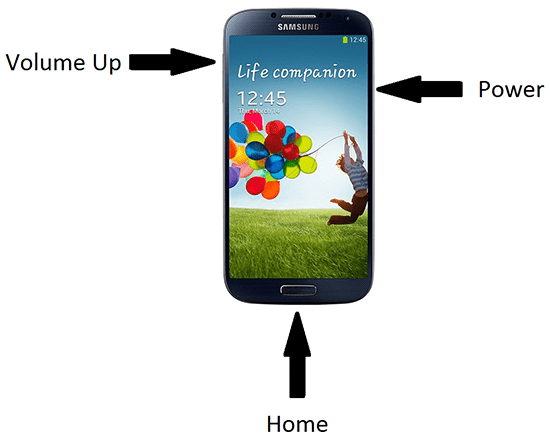
- Kad ekrāns ir ieslēgts, atlaidiet barošanas pogu, bet turiet nospiestu sākuma pogu un skaļuma palielināšanas pogu.
- Pēc ieiešanas izvēlnē atveseļošanās, dari rūpnīcas režīma iestatīšana.

- Kad ierīce ir formatēta un ieslēgta, jūs redzēsit uzstādīšanas palīgs. Veiciet vedņa norādītās darbības, līdz viedtālrunis lūdz ievadīt Google konta informāciju, kuru neatceraties.
- Tagad savienojiet viedtālruni ar zibatmiņas disks caur OTG kabeli
- Ierīce tiks palaista failu pārlūks lai gan notiek uzstādīt.
- Pēc tam meklējiet pieteikuma failu Apvedceļš kas tika lejupielādēts iepriekš.
- Instalējiet lietojumprogrammu apiet, noklikšķinot uz Bypass lietojumprogrammas faila un kad tiek parādīts dialoglodziņš Instalēšana ir bloķēta, klikšķis Iestatījumi un tiks novirzīts uz drošības iestatījumu lapu. Šajā lapā kontrolsarakstā Nezināmi avoti (avots nav zināms), noklikšķiniet Labi un Uzstādīt.
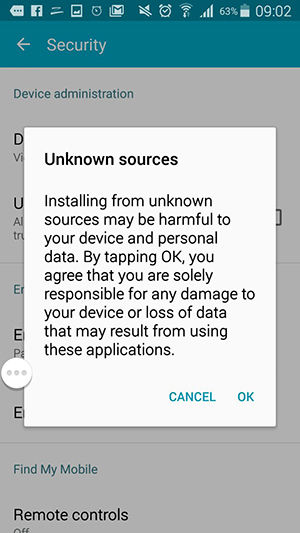
- Kad instalēšana ir pabeigta, nekavējoties atveriet lietojumprogrammu un tiksiet novirzīts uz ierīces iestatījumiem.
- Šeit jums ir jādara rūpnīcas režīma iestatīšana vēlreiz atlasiet izvēlni dublēšana un atiestatīšana, rūpnīcas datu atiestatīšana, atiestatīt ierīci, un Dzēst visu.
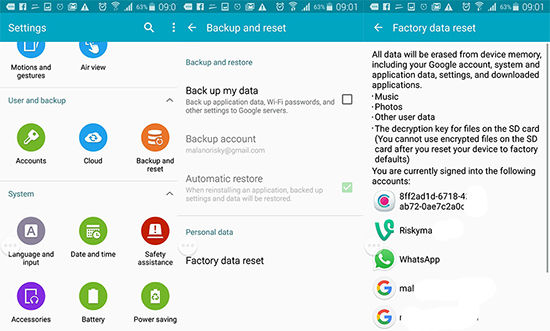
- Viedtālruņi automātiski restartēt datu dzēšanas procesam.
- Kad restartēt, atvienojiet OTG kabeli. Pēc tam veiciet aktivizēšanu saskaņā ar norādījumiem, kas sniegti, noklikšķinot uz Tālāk, Izlaist un Pabeigt.
- Tagad jūs vairs neredzēsit Google konta verifikāciju.
Cik viegli tas nav? Es ceru, ka šis raksts jums palīdzēs un neizmantojiet šo vērtīgo informāciju ļaunprātīgi. Ko tu domā?